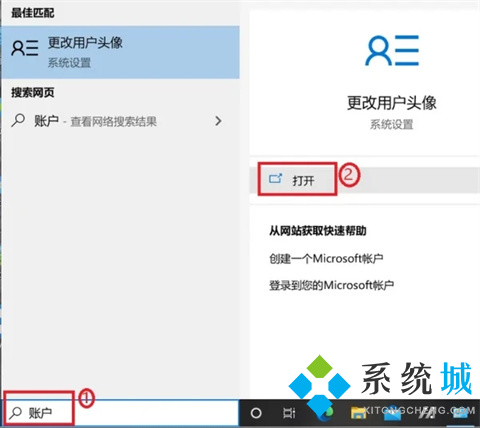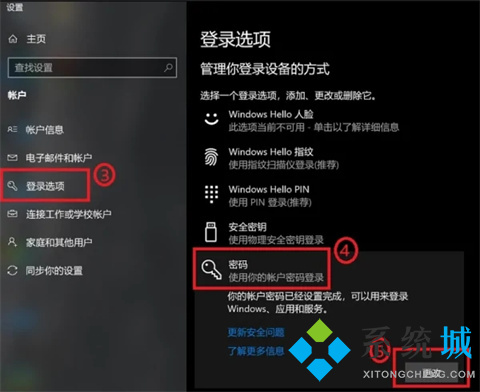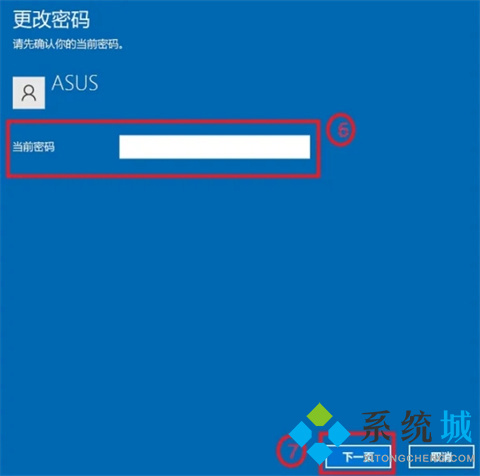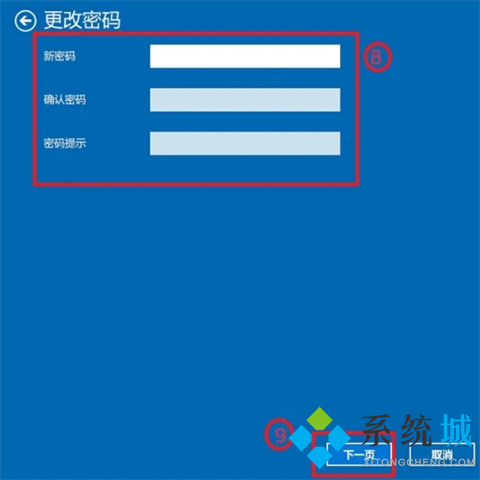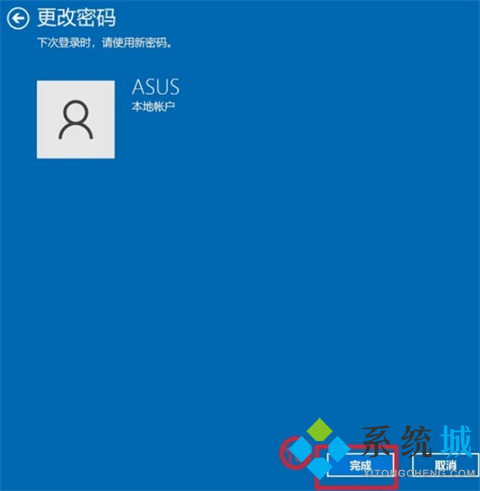电脑密码怎么取消(电脑密码的取消教程)
[来源:未知 作者:小孙 发表时间:2023-01-02 21:43 阅读次数:]|
我们在系统中,经常会通过设置密码来保护文件,但是也会导致开机速度变慢。而且如果是家用电脑,基本上也没有什么不安全的,反而有时候会觉的很麻烦,所以很多小伙伴想将电脑密码取消掉,可能还有很多小伙伴不清楚要怎么操作,本文就给大家介绍下具体的操作,快来了解下吧。
电脑密码怎么取消1、在Windows搜索栏输入[账户]①,然后点选[打开]②。
2、点选[登录选项]③,然后点选[密码]④并点击[更改]⑤。
3、请输入您目前的密码⑥,然后点选[下一页]⑦。
4、将新密码、确认密码及密码提示栏位保留空白⑧,然后点选[下一页]⑨。
5、点选[完成]⑩。取消密码已完成,下次登入即可不用密码登录Windows。
总结: 1、在Windows搜索栏输入[账户]①,然后点选[打开]②。 2、点选[登录选项]③,然后点选[密码]④并点击[更改]⑤。 3、请输入您目前的密码⑥,然后点选[下一页]⑦。 4、将新密码、确认密码及密码提示栏位保留空白⑧,然后点选[下一页]⑨。 5、点选[完成]⑩。取消密码已完成,下次登入即可不用密码登录Windows。
|
Tags:
责任编辑:永春小孩相关文章列表
- 发表评论
-
- 最新评论 进入详细评论页>>